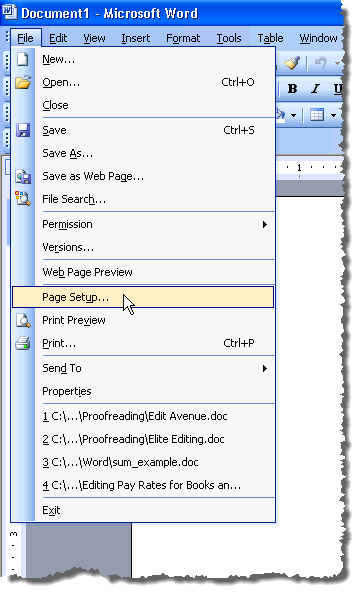ほとんどのWord文書で同じ余白を使用する場合は、作成する新しいWord文書ごとにデフォルトの余白を1回設定することができます。この記事では、Word 2003、2007、2010、2013、および2016のデフォルトの余白を設定する方法について説明します。
Word 2007からWord 2016
Word 2007からWord 2016までのデフォルトの余白を設定する手順は、何年もの間の美的デザインの変更を除いて同じです。デフォルトの余白を設定するには、[余白]タブをクリックします。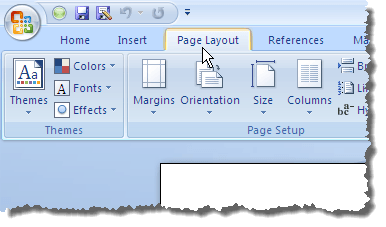 >ボタンをクリックし、プルダウンメニューからカスタムマージンを選択します。
>ボタンをクリックし、プルダウンメニューからカスタムマージンを選択します。
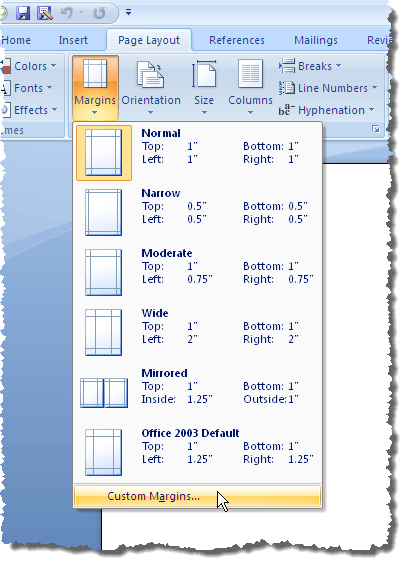 strong>]ダイアログボックスが表示されます。 [余白]タブが有効であることを確認します。 トップ、ボトム、左、右編集でデフォルトマージンとして使用するマージンを入力します[余白]セクションのボックスに移動します。 デフォルトボタンをクリックします。
strong>]ダイアログボックスが表示されます。 [余白]タブが有効であることを確認します。 トップ、ボトム、左、右編集でデフォルトマージンとして使用するマージンを入力します[余白]セクションのボックスに移動します。 デフォルトボタンをクリックします。
注記:Word 2010以降では、デフォルト[ページ設定]のデフォルト設定を変更するかどうかを確認する確認ダイアログボックスが表示されます。
/ strong>をクリックします。
注:確認ダイアログボックスではいをクリックすると、はい
一時的にマージンをデフォルト値以外の値に変更する必要がある場合は、 Wordの特定の文書をページレイアウト]タブをクリックし、ドロップダウンメニューから事前定義された余白値のセットを選択します。
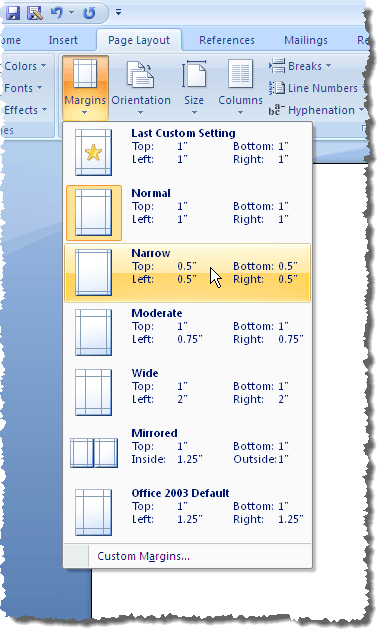 p>
p>
[余白]ボタンのプルダウンメニューからカスタム余白を選択し、余白セクションに希望するカスタム値を入力することもできます。ページ設定]ダイアログボックスを開きます。 デフォルト(またはデフォルトに設定)ボタンをクリックするのではなく、OKWord 2003でデフォルトの余白を設定するには、[ファイル]メニューからページ設定を選択します。
[ページ設定]ダイアログボックスが表示されます。カスタムマージンを入力してから、「デフォルト」ボタンをクリックすることができます。上記以外のものはすべて同じです。お楽しみください!